Contenko.com Virus
Dirottatore del browserConosciuto anche come: Contenko.com dirottatore del browser
Ottieni una scansione gratuita e controlla se il tuo computer è infetto.
RIMUOVILO SUBITOPer utilizzare tutte le funzionalità, è necessario acquistare una licenza per Combo Cleaner. Hai a disposizione 7 giorni di prova gratuita. Combo Cleaner è di proprietà ed è gestito da RCS LT, società madre di PCRisk.
Contenko.com virus, istruzioni di rimozione
Cosa è Contenko.com?
Contenko.com è un motore di ricerca Internet ingannevole che viene promosso con vari browser hijacker. Più comunemente gli utenti di Internet installano installano questo motore di ricerca insieme con il software libero, spinti da ingannevoli download client freeware. Questo sito si presenta ai suoi utenti come un motore di ricerca Internet, però i risultati della ricerca sono affollati di risultati di ricerca sponsorizzati ombrosi e cliccando su di essi si può arrivare alla installazione di ulteriori applicazioni potenzialmente indesiderate o addirittura malware. Se il vostro browser Internet si reindirizza a contenko.com è una chiara indicazione che il vostro computer è infiltrato da questo adware.
Al momento di questa ricerca questo motore di ricerca ingannevole veniva promosso da adware sviluppato da SuperWeb LLC. Il Plugin canaglia creato da questa azienda reindirizza gli utenti Internet su questo sito web utilizzando pubblicità pop-up e in text. Gli utenti di Internet devono sapere che al giorno d'oggi la maggior parte dei siti di download di software libero sta utilizzando dei download client che comunemente causano l'installazione di tale adware. I download client sono piccoli programmi che gestiscono il processo di download freeware, offrono anche l'installazione di alcune estensioni del browser promosse (nella maggior parte dei casi le applicazioni potenzialmente indesiderate) insieme al software libero prescelto. Lo scaricare software gratuito senza sosta può facilmente portare alla installazione di browser hijacker o adware.
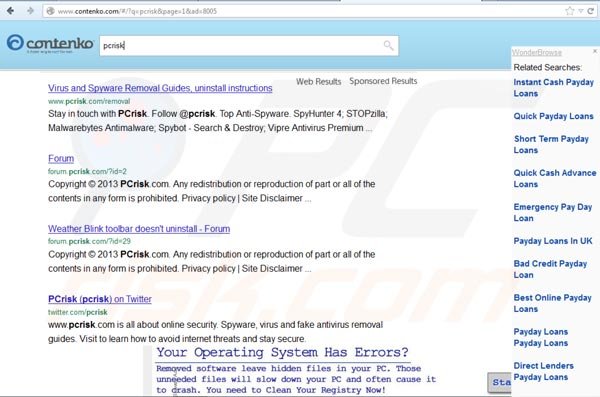
Contenko.com è simile ad altri adware che si infiltrano nel browser di un utente usando il download di software libero e modificando le impostazioni del browser Internet, ad esempio search.whitesmoke.com, Websearch.searchbomb.info e molti altri. Tali siti non aggiungono alcun valore e sono utilizzati per monetizzare il traffico web in entrata per ingannare gli utenti di Internet a cliccare sugli annunci ombrosi. Nonostante questo reindirizzatore del browser non sembra un alto rischio di infezioni di sicurezza in realtà può portare a gravi virus e malware - i creatori di tali alteratori delle impostazioni del browser possono facilmente reindirizzare gli utenti ad alcuni siti Web dannosi. Per evitare l'installazione di applicazioni potenzialmente indesiderate gli utenti di computer dovrebbero stare molto attenti quando scaricano software gratuito. Oggi persino i siti web popolari e apparentemente legittimi (download.com, softonic.com, soft32.com, ecc.) utilizza i download client ingannevoli, tendono a nascondere il pulsante "declino" che può essere utilizzato per diminuire l'installazione di plug-inn pubblicizzati. Se avete accidentalmente installto un adware che fa sì che il vostro browser si reindirizzi su contenko.com utilizzare la guida di rimozione fornita per eliminare applicazioni potenzialmente indesiderate dal vostro computer installato.
Rimozione automatica istantanea dei malware:
La rimozione manuale delle minacce potrebbe essere un processo lungo e complicato che richiede competenze informatiche avanzate. Combo Cleaner è uno strumento professionale per la rimozione automatica del malware consigliato per eliminare il malware. Scaricalo cliccando il pulsante qui sotto:
SCARICA Combo CleanerScaricando qualsiasi software elencato in questo sito, accetti le nostre Condizioni di Privacy e le Condizioni di utilizzo. Per utilizzare tutte le funzionalità, è necessario acquistare una licenza per Combo Cleaner. Hai a disposizione 7 giorni di prova gratuita. Combo Cleaner è di proprietà ed è gestito da RCS LT, società madre di PCRisk.
Menu rapido:
- Cosa è Contenko.com?
- STEP 1. Rimuovere Contenko.com attraverso il pannello di controllo.
- STEP 2. Rimuovere Contenko.com da Internet Explorer.
- STEP 3. Rimuovere Contenko.com da Google Chrome.
- STEP 4. Rimuovere Contenko.com da Mozilla Firefox.
- STEP 5. Rimuovere Contenko.com da Safari.
- STEP 6. Rimuovere le estensioni canaglia da Microsoft Edge.
Rimozione di Contenko.com virus:
Windows 10:

Pulsante destro del mouse nell'angolo in basso a sinistra dello schermo, nel menu di accesso rapido selezionare Pannello di controllo. Nella finestra aperta scegliere Disinstalla un programma.
Windows 7:

Fare clic su Start ("Windows Logo" nell'angolo in basso a sinistra del desktop), scegli Pannello di controllo. Individuare Programmi e fare clic su Disinstalla un programma.
macOS (OSX):

Fare clic su Finder, nella finestra aperta selezionare Applicazioni. Trascinare l'applicazione dalla cartella Applicazioni nel Cestino (che si trova nella Dock), quindi fare clic con il tasto destro sull'icona del Cestino e selezionare Svuota cestino.
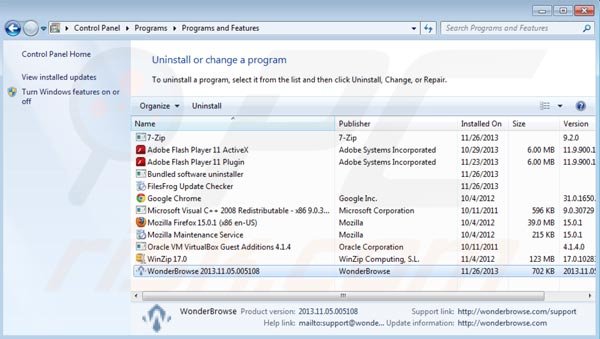
Nella finestra di disinstallazione programmi: cercare fra i programmi recentementi installati potenzialmente non desiderati, selezionare queste voci e fare clic su "Disinstalla" o "Rimuovi". Nel momento in cui scriviamo contenko.com viene promosso da un adware creato da SuperWeb LLC. Ecco un elenco di esempi di adware che possono reindirizzare a questo sito: Lemur Leap, Outobox, WonderBrowse, Spring Smart, Kozaka e molti altri.
Dopo la disinstallazione di questo programma indesiderato eseguire la scansione del computer alla ricerca di eventuali componenti indesiderati rimasto o infezioni di malware possibili con I migliori software anti-spyware. Rimuovere tutte le voci che rileva questo programma per assicurarsi che il computer sia pulito da eventuali spyware e infezioni da malware.
SCARICA il programma di rimozione per infezioni da malware
Combo Cleaner controlla se il tuo computer è infetto. Per utilizzare tutte le funzionalità, è necessario acquistare una licenza per Combo Cleaner. Hai a disposizione 7 giorni di prova gratuita. Combo Cleaner è di proprietà ed è gestito da RCS LT, società madre di PCRisk.
Rimozione della homepage e del motore di ricerca Contenko.com dagli Internet browsers:
Il video che ti mostra come rimuovere gli add-on:
 Rimuovi componenti aggiuntivi malevoli da Internet Explorer:
Rimuovi componenti aggiuntivi malevoli da Internet Explorer:
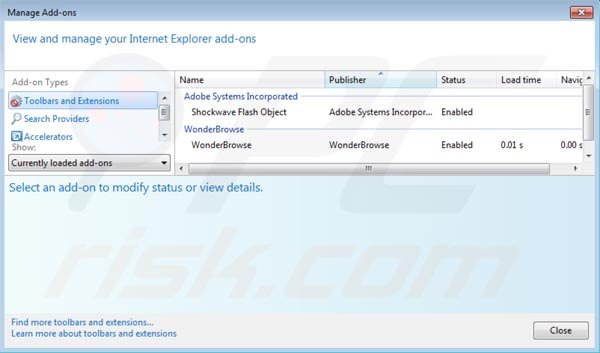
Fare clic sull'icona "ingranaggio" ![]() (nell'angolo in alto a destra di Internet Explorer) selezionare "Gestione componenti aggiuntivi". Cercare di recente installate applicazioni potenzialmente indesiderate, selezionarli e cliccare su "Rimuovi".
(nell'angolo in alto a destra di Internet Explorer) selezionare "Gestione componenti aggiuntivi". Cercare di recente installate applicazioni potenzialmente indesiderate, selezionarli e cliccare su "Rimuovi".
Esempi di adware noti per causare il browser reindirizza a questo sito: Lemur Leap, Outobox, WonderBrowse, Spring Smart, Kozaka
Cambia homepage:
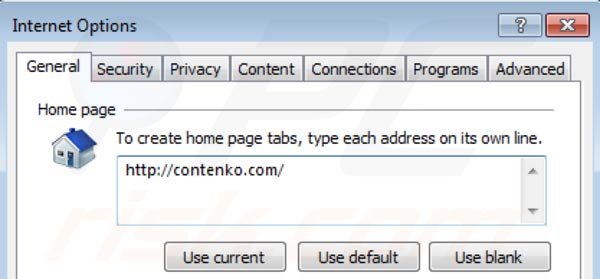
Fare clic sull'icona "ingranaggio" ![]() (nell'angolo in alto a destra di Internet Explorer) seleziona "Opzioni Internet" nella finestra aperta e rimuovere contenko.com inserisci il tuo dominio preferito consente per un sacco di aperto ogni volta che si avvia Internet Explorer, è anche possibile inserire about: blank per aprire una pagina vuota quando si avvia Internet Explorer.
(nell'angolo in alto a destra di Internet Explorer) seleziona "Opzioni Internet" nella finestra aperta e rimuovere contenko.com inserisci il tuo dominio preferito consente per un sacco di aperto ogni volta che si avvia Internet Explorer, è anche possibile inserire about: blank per aprire una pagina vuota quando si avvia Internet Explorer.
Cambia motore di ricerca predefinito:
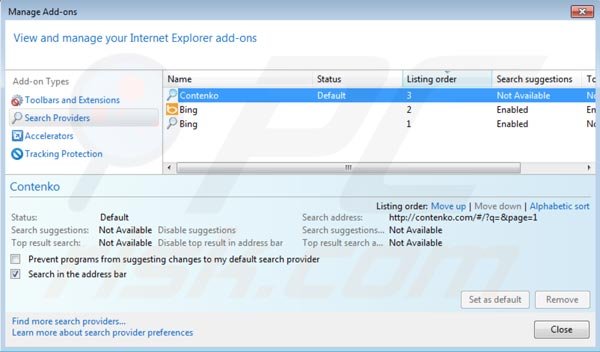
Fare clic sull'icona "ingranaggio" ![]() (nell'angolo in alto a destra di Internet Explorer) selezionare "Gestione componenti aggiuntivi". Nella finestra aperta selezionare "provider di ricerca", impostare "Google", "Bing" o qualsiasi altro motore di ricerca preferito come predefinito e quindi rimuovere "Contenko".
(nell'angolo in alto a destra di Internet Explorer) selezionare "Gestione componenti aggiuntivi". Nella finestra aperta selezionare "provider di ricerca", impostare "Google", "Bing" o qualsiasi altro motore di ricerca preferito come predefinito e quindi rimuovere "Contenko".
Metodo opzionale:
Se continui ad avere problemi con la rimozione di contenko.com dirottatore del browser, ripristinare le impostazioni di Internet Explorer di default.
Windows XP: Fare clic su Start, fare clic su Esegui, nel tipo di finestra inetcpl.cpl ha aperto Nella finestra aperta fare clic sulla scheda Avanzate, quindi fare clic su Ripristina.

Windows Vista e Windows 7: Fare clic sul logo di Windows, nella casella Tipo di ricerca start inetcpl.cpl e fare clic su Inserisci. Nella finestra aperta fare clic sulla scheda Avanzate, quindi fare clic su Ripristina.

Windows 8: Aprire Internet Explorer e fare clic sull'icona ingranaggio. Selezionare Opzioni Internet. Nella finestra aperta, selezionare la scheda Avanzate e fare clic sul pulsante Reset.

Nella finestra aperta, selezionare la scheda Avanzate

Fare clic sul pulsante Reset.

Confermare che si desidera ripristinare le impostazioni di Internet Explorer di default facendo clic sul pulsante Reset.

 Rimuovi estensioni dannose da Google Chrome:
Rimuovi estensioni dannose da Google Chrome:
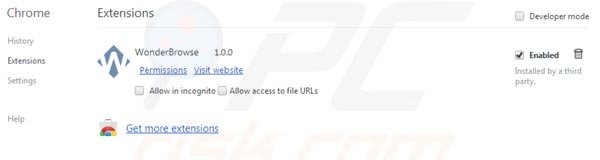
Fare clic sull'icona del menu Chrome ![]() (nell'angolo in alto a destra di Google Chrome) selezionare "Strumenti" e cliccare su "Estensioni". Cercare di recente installate applicazioni potenzialmente indesiderate, selezionare tali voci e fare clic sull'icona cestino.
(nell'angolo in alto a destra di Google Chrome) selezionare "Strumenti" e cliccare su "Estensioni". Cercare di recente installate applicazioni potenzialmente indesiderate, selezionare tali voci e fare clic sull'icona cestino.
Esempi di adware noti per causare il browser reindirizza a questo sito: Lemur Leap, Outobox, WonderBrowse, Spring Smart, Kozaka
Cambia homepage:
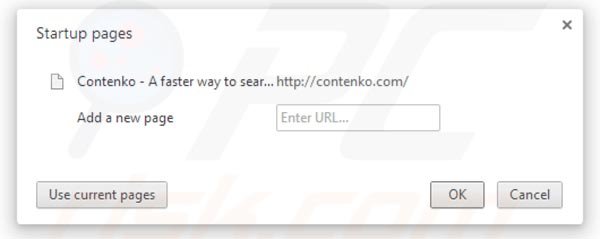
Fare clic sull'icona del menu Chrome ![]() (nell'angolo in alto a destra di Google Chrome) selezionare "Impostazioni". Sezione "All'avvio" Click "set di pagine", passa il mouse sopra contenko.com e fare clic sul simbolo x. Ora è possibile aggiungere il tuo sito web preferito come pagina iniziale.
(nell'angolo in alto a destra di Google Chrome) selezionare "Impostazioni". Sezione "All'avvio" Click "set di pagine", passa il mouse sopra contenko.com e fare clic sul simbolo x. Ora è possibile aggiungere il tuo sito web preferito come pagina iniziale.
Cambia motore di ricerca predefinito:
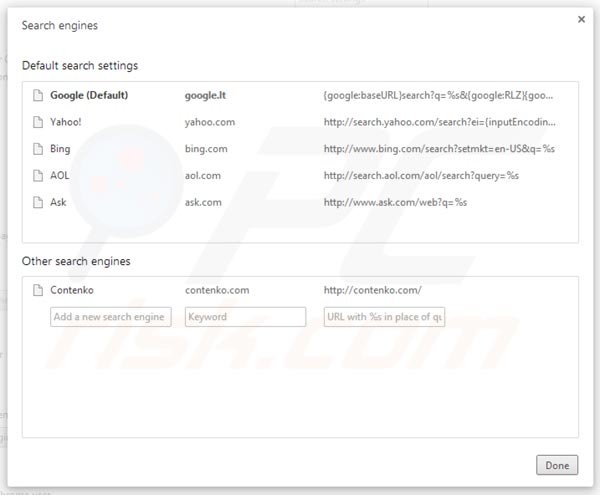
Per cambiare il motore di ricerca predefinito in Google Chrome: Fare clic sull'icona del menu Chrome ![]() (nell'angolo in alto a destra di Google Chrome) selezionare "Impostazioni" nella sezione "Ricerca" click "Gestione motori di ricerca ..." remove "Contenko" e aggiungere o seleziona la tua preferita.
(nell'angolo in alto a destra di Google Chrome) selezionare "Impostazioni" nella sezione "Ricerca" click "Gestione motori di ricerca ..." remove "Contenko" e aggiungere o seleziona la tua preferita.
Metodo opzionale:
Se continuate ad avere problemi con la rimozione di contenko.com dirottatore del browser, resettate le impostazioni di Google Chrome. Cliccate sull'icona menu du Chrome ![]() (nell'angolo in alto a destra di Google Chrome) e selezionate Impostazioni. Scendete fino in fondo. Cliccate sul link Avanzate….
(nell'angolo in alto a destra di Google Chrome) e selezionate Impostazioni. Scendete fino in fondo. Cliccate sul link Avanzate….

Scendete fino in fondo alla pagina e cliccate su Ripristina (Ripristina le impostazioni originali).

Nella finestra che si aprirà, confermate che volete ripristinare Google Chrome cliccando su Ripristina.

 Rimuovi plugin pericolosi da Mozilla Firefox:
Rimuovi plugin pericolosi da Mozilla Firefox:
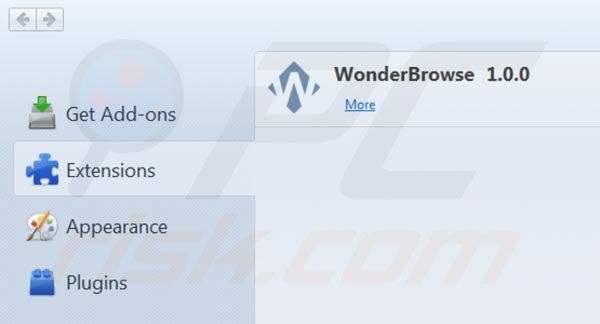
Fai clic sul menu Firefox ![]() (nell'angolo in alto a destra della finestra principale) selezionare "Add-ons". Clicca su "Estensioni" e rimuovere le applicazioni potenzialmente indesiderate recentemente installate. Esempi di adware noti per causare il browser reindirizza a questo sito: Lemur Leap, Outobox, WonderBrowse, Spring Smart, Kozaka.
(nell'angolo in alto a destra della finestra principale) selezionare "Add-ons". Clicca su "Estensioni" e rimuovere le applicazioni potenzialmente indesiderate recentemente installate. Esempi di adware noti per causare il browser reindirizza a questo sito: Lemur Leap, Outobox, WonderBrowse, Spring Smart, Kozaka.
Cambia homepage:
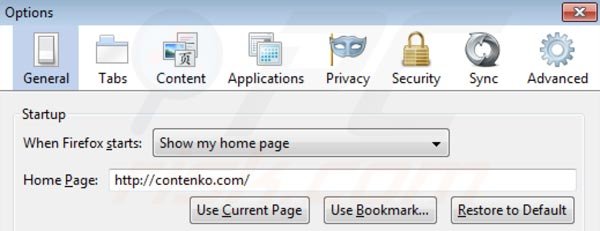
Per reimpostare la tua home page fai clic sul menu Firefox ![]() (nell'angolo in alto a destra della finestra principale) quindi seleziona "Opzioni", nella finestra aperta rimuovere contenko.com e inserisci il tuo dominio preferito.
(nell'angolo in alto a destra della finestra principale) quindi seleziona "Opzioni", nella finestra aperta rimuovere contenko.com e inserisci il tuo dominio preferito.
Cambia il motore di ricerca predefinito:
Nella barra degli indirizzi URL, digita about:config e premi Invio.
Clicca su "I'll be careful, I promise!".
Nel filtro di ricerca in alto, digita: "contenko"
Fai clic con il tastod estro sulle rpeferenze trovate e clicca su "Reset" per riportare le impostazioni di fabbrica.
Metodo Opzionale:
Gli utenti di computer che hanno problemi con la rimozione di contenko.com dirottatore del browser, possono ripristinare le impostazioni di Mozilla Firefox.
Apri Mozilla Firefox, in alto a destra della finestra principale fare clic sul menu Firefox, ![]() nel menu aperto fare clic sull'icona Open Menu Guida,
nel menu aperto fare clic sull'icona Open Menu Guida, ![]()

Selezionare Informazioni Risoluzione dei problemi.

nella finestra aperta fare clic sul pulsante Ripristina Firefox.

Nella finestra aperta confermare che si desidera ripristinare le impostazioni di Mozilla Firefox predefinite facendo clic sul pulsante Reset.

 Rimuovi estensioni malevole da Safari:
Rimuovi estensioni malevole da Safari:

Assicurati che il tuo browser Safari sia attivo e fai clic sul menu Safari, quindi selezionare Preferenze ...

Nella finestra delle preferenze selezionare la scheda Estensioni. Cercare eventuali estensioni sospette recentemente installate e disinstallarle.

Nella finestra delle preferenze selezionare la scheda Generale e fare in modo che la tua home page sia impostata su un URL preferito, se alterato da un dirottatore del browser - cambiarlo.

Nella finestra delle preferenze selezionare Ricerca e assicurarsi che il motore di ricerca Internet preferito sia selezionato.
Metodo opzionale:
Assicurati che il tuo browser Safari sia attivo e clicca sul menu Safari. Dal menu a discesa selezionare Cancella cronologia e dati Sito...

Nella finestra aperta selezionare tutta la cronologia e fare clic sul pulsante Cancella cronologia.

 Rimuovi estensioni dannose da Microsoft Edge:
Rimuovi estensioni dannose da Microsoft Edge:

Fai clic sull'icona del menu Edge ![]() (nell'angolo in alto a destra di Microsoft Edge), seleziona "Estensioni". Individua eventuali componenti aggiuntivi sospetti installati di recente e rimuovili.
(nell'angolo in alto a destra di Microsoft Edge), seleziona "Estensioni". Individua eventuali componenti aggiuntivi sospetti installati di recente e rimuovili.
Modifica la tua home page e le nuove impostazioni di ogni scheda:

Fai clic selezionato dal menu Edge ![]() (nell'angolo in alto a destra di Microsoft Edge), seleziona "Impostazioni". Nella sezione "All'avvio" cerca il nome del browser hijacker e fai clic su "Disabilita".
(nell'angolo in alto a destra di Microsoft Edge), seleziona "Impostazioni". Nella sezione "All'avvio" cerca il nome del browser hijacker e fai clic su "Disabilita".
Modifica il tuo motore di ricerca Internet predefinito:

Per modificare il motore di ricerca predefinito in Microsoft Edge: Fai clic sull'icona del menu Edge ![]() (nell'angolo in alto a destra di Microsoft Edge), seleziona "Privacy e servizi", scorri fino alla fine della pagina e seleziona "Barra degli indirizzi". Nella sezione "Motori di ricerca utilizzati nella barra degli indirizzi" cerca il nome del motore di ricerca Internet indesiderato, quando si trova fare clic sul pulsante "Disabilita" vicino ad esso. In alternativa è possibile fare clic su "Gestisci motori di ricerca", nel menu aperto cercare un motore di ricerca Internet indesiderato. Fai clic sull'icona a puzzle
(nell'angolo in alto a destra di Microsoft Edge), seleziona "Privacy e servizi", scorri fino alla fine della pagina e seleziona "Barra degli indirizzi". Nella sezione "Motori di ricerca utilizzati nella barra degli indirizzi" cerca il nome del motore di ricerca Internet indesiderato, quando si trova fare clic sul pulsante "Disabilita" vicino ad esso. In alternativa è possibile fare clic su "Gestisci motori di ricerca", nel menu aperto cercare un motore di ricerca Internet indesiderato. Fai clic sull'icona a puzzle ![]() vicino ad esso e selezionare "Disabilita".
vicino ad esso e selezionare "Disabilita".
Metodo opzionale:
Se i problemi con la rimozione di contenko.com dirottatore del browser persistono, ripristinare le impostazioni del browser Microsoft Edge. Fai clic sull'icona del menu Edge ![]() (nell'angolo in alto a destra di Microsoft Edge) e selezionare Impostazioni.
(nell'angolo in alto a destra di Microsoft Edge) e selezionare Impostazioni.

Nel menu delle impostazioni aperto selezionare Ripristina impostazioni.

Seleziona Ripristina le impostazioni ai loro valori predefiniti. Nella finestra aperta, confermare che si desidera ripristinare le impostazioni predefinite di Microsoft Edge facendo clic sul pulsante Ripristina.

- ISe questo non ha aiutato, segui queste alternative istruzioni che spiegano come ripristinare il browser Microsoft Edge.
Sommario:
 Un browser hijacker è un tipo di adware che altera le impostazioni del browser Internet dell'utente, modificando il proprio motore di ricerca e homepage di default di Internet in qualche sito indesiderato. Più comunemente questo tipo di adware si infiltra nel sistema operativo dell'utente attraverso il download di software gratuiti. Se il download è gestito da un download client assicuratevi di scegliere di installare le barre degli strumenti pubblicizzate o applicazioni che cercano di cambiare il motore di ricerca Internet e homepage predefinita.
Un browser hijacker è un tipo di adware che altera le impostazioni del browser Internet dell'utente, modificando il proprio motore di ricerca e homepage di default di Internet in qualche sito indesiderato. Più comunemente questo tipo di adware si infiltra nel sistema operativo dell'utente attraverso il download di software gratuiti. Se il download è gestito da un download client assicuratevi di scegliere di installare le barre degli strumenti pubblicizzate o applicazioni che cercano di cambiare il motore di ricerca Internet e homepage predefinita.
Assistenza alla rimozione:
Se si verificano problemi durante il tentativo di rimozione di contenko.com dirottatore del browser dal tuo browser, chiedere assistenza nel nostro forum rimozione malware.
Lascia un commento:
Se disponi di ulteriori informazioni su contenko.com dirottatore del browser o la sua rimozione ti invitiamo a condividere la tua conoscenza nella sezione commenti qui sotto.
Fonte: https://www.pcrisk.com/removal-guides/7450-contenko-virus
Condividi:

Tomas Meskauskas
Esperto ricercatore nel campo della sicurezza, analista professionista di malware
Sono appassionato di sicurezza e tecnologia dei computer. Ho un'esperienza di oltre 10 anni di lavoro in varie aziende legate alla risoluzione di problemi tecnici del computer e alla sicurezza di Internet. Dal 2010 lavoro come autore ed editore per PCrisk. Seguimi su Twitter e LinkedIn per rimanere informato sulle ultime minacce alla sicurezza online.
Il portale di sicurezza PCrisk è offerto dalla società RCS LT.
I ricercatori nel campo della sicurezza hanno unito le forze per aiutare gli utenti di computer a conoscere le ultime minacce alla sicurezza online. Maggiori informazioni sull'azienda RCS LT.
Le nostre guide per la rimozione di malware sono gratuite. Tuttavia, se vuoi sostenerci, puoi inviarci una donazione.
DonazioneIl portale di sicurezza PCrisk è offerto dalla società RCS LT.
I ricercatori nel campo della sicurezza hanno unito le forze per aiutare gli utenti di computer a conoscere le ultime minacce alla sicurezza online. Maggiori informazioni sull'azienda RCS LT.
Le nostre guide per la rimozione di malware sono gratuite. Tuttavia, se vuoi sostenerci, puoi inviarci una donazione.
Donazione
▼ Mostra Discussione